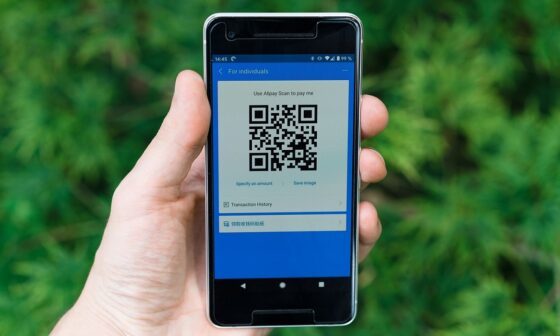Apple yeni telefon modeli olan iPhone 14 telefonları tanıttıktan sonra, dünyanın dört bir yanındaki kullanıcılarına hızla ulaşmaya devam ediyor. iPhone telefonlar genellikle her yeni modelde teknik özellikler ve işlemci bakımından bir üst modelde üretiliyor. Ancak bu yıl, bu konuda bir farklılık bulunuyor. iPhone 14 telefonların işlemcisi bir önceki yılın A15 Bionic çipiyle birlikte üretiliyor. Ayrıca kamera dahil bazı özellikleri de aynı görünüyor. iPhone 14 Pro ve iPhone 14 Pro Max modellerinde ise, tüm kullanıcıların beklentilerini karşılayacak geliştirmeler yapılıyor. Hem işlemci ve diğer teknik özellikleri hem de kamera özellikleri bakımından oldukça önemli yenilikler yer alıyor.
iPhone telefonunuzu yenilemek ve en üst teknolojiye sahip olmak istiyorsanız öncelikle iPhone 14 Pro Max telefonlarla ilgili bilmeniz gereken bazı özellikler bulunuyor.
iPhone 14 Pro Max Almadan Önce Bilmeniz Gerekenler:
1- 48 MP ProRaw Fotoğraf Kalitesi
iPhone 14 Pro Max telefonların arka kamerası 48 MP çözünürlüğe kadar kaliteli fotoğraflar çekmenizi sağlıyor. Artık telefonlarımız cebimizde taşıdığımız birer fotoğraf makinesine dönüşüyor. Her yeni modelde daha da gelişen özellikleriyle en kaliteli fotoğrafları çekebilir hale geliyoruz.
Apple iPhone 14 Pro Max telefonlarda fotoğraf kalitesini birkaç adım daha öteye taşıyor ve Raw formatında yani ham haliyle fotoğraflar çekebilmenizi sağlıyor. Normalde cep telefonlarıyla çekilen fotoğraf her ne kadar kaliteli olsa da, sıkıştırılmış bir formatta bulunuyor. Bu da fotoğraflarınız üzerinde düzenleme ya da başka işlemler yapmak istediğinizde görüntü kalitesinin düşmesine neden oluyor. Ancak ProRaw fotoğraf formatında bu kalite düşüşü çok daha az etkiliyor. Çünkü ProRaw fotoğraflar çok fazla ayrıntıyı içeren özelliğe ve değişiklik anlamında çok fazla esnekliğe sahip olarak çekiliyor. Böylece fotoğrafı çektikten sonra fotoğraf düzenleme uygulamalarında istediğiniz kadar işlemi gönül rahatlığı ile yapabiliyorsunuz. Fotoğrafınızın kalitesinde önemli bir azalma yaşamadan çıktısını alabiliyorsunuz.
48 MP çözünürlüğe sahip ProRaw fotoğrafların her biri yaklaşık olarak 75 MB ya da daha büyük alana sahip oluyor. Yani bu da normal dijital fotoğraflara göre çok büyük dosyalar olduğunu gösteriyor. Bu nedenle, bu modda fotoğraf çekmek istediğinizde iPhone telefonunuzun depolama alanına mutlaka dikkat etmeniz gerekiyor.
İphone 14 Pro Max telefonlarda ProRaw özelliği varsayılan ayar olarak gelmiyor. Kapladığı alan bakımından çok büyük olduğu için kullanımı kullanıcı isteğine bırakılıyor. Eğer iPhone telefonunuzla en kaliteli fotoğraflar çekip, sonrasında bu fotoğraflar üzerinde çalışmalar yapmak istiyorsanız bu özelliği aktif ediyorsunuz. Telefonunuzun “Ayarlar” uygulamasına giriş yaptıktan sonra, “Kamera” menüsünü seçiyorsunuz. Ardından “Biçimler” ve “Apple ProRaw” sekmesine giriyorsunuz. Buradan “ProRaw” özelliğini aktif hale getirip kullanmaya başlayabiliyorsunuz. Bu özelliği menüler arasından giriş yaparak açıp kapatmak istemiyorsanız, “Kamera” uygulamasını açtığınızda ekranın sağ üst köşesinde “Raw” etiketli bir düğme görüyorsunuz. O düğmeye dokunarak hızlıca açıp kapatabiliyorsunuz.
2- Düşük Işık ve Hareket Halinde Kaliteli Çekimler
iPhone modellerinin son yıllara kadar diğer telefonlara göre eksik kalan kamera özelliklerinden biri de düşük ışıkta daha canlı fotoğraflar çekilememesi oluyordu. iPhone 13 telefonların kamera özellikleriyle bu sorun büyük ölçüde gideriliyor. Ancak iPhone 14 Pro Max telefonlarda birçok özellikte olduğu gibi bu konuda da birkaç adım ileri gidiliyor.
iPhone 14 Pro Max telefonlarda daha pürüzsüz video kayıtları yapabilmeniz için sarsıntılara, hareketlere ve titreşime göre ayarlanabilen Aksiyon modu bulunuyor. Özellikle araçta yolda giderken video kaydetmek istediğinizde, hareketli bir görüntüyü çekmek istediğinizde, elinizde daha kaliteli ve sabit duran kamera kayıtları bulunuyor.
Bu özelliği aktif hale getirebilmek için telefonunuzun Ayarlar uygulamasına giriş yapıyorsunuz. Kamera özelliklerinde yer alan “Video Kayıt” menüsünde “Düşük Işık Aksiyon Modu” bulunuyor. Yani bu özellikle hem düşük ışıklı ortamda en iyi video kayıtlarını alabiliyorsunuz hem de görüntüyü sabitleyerek hareketli çekim yaptığınızda sinema kalitesine erişebiliyorsunuz. Ayrıca kamera uygulamasını açtığınızda ekranın sol üst köşesinde aksiyon modunu açıp kapatabileceğiniz bir düğmeyi de bulabiliyorsunuz.
3- 4K Sinema Modu
Apple, iPhone 13 serisi telefonlarının hepsinde Sinematik Mod özelliğinin hayatımıza girmesini sağlıyor. Bu özellik sayesinde artık sinema tarzı videolar çekebiliyoruz. Çekim yaparken odak noktasını seçerek derinlik efekti uyguluyor ve oldukça hoş kayıtlar elde edebiliyoruz.
iPhone 14 Pro Max telefonlarda sinematik mod videoları artık 4K kalitesinde kaydedilebiliyor. Bu tarz videolar yapmak istiyorsanız manuel olarak sizin aktif hale getirmeniz gerekiyor. Bunun için öncelikle Ayarlar uygulamasına giriş yapıyorsunuz. Kamera menüsünden Sinematik modu aktif hale getirmek istediğinizde karşınıza iki adet 4K seçeneği çıkıyor. Saniyede 24 kare ve saniyede 30 kare kayıt yapan 4K seçeneklerinden çekim formatınıza uygun olanı seçiyorsunuz.

4- Başlangıç ve Kapanış Sesi
Eski telefonlardan alışık olduğumuz bir ses bulunuyor. Eski teknolojiye aşina olanlar bunun açılış ve kapanış sesleri olduğunu biliyor. Ancak akıllı telefonların hayatımıza girişinden sonra telefonların açılış ve kapanış sesleri hızla hayatımızdan çıkmıştı. Bu özellik aslında iPhone telefonlarda yer alan ve ihtiyacı bulunan kullanıcıların hayatını kolaylaştıran erişilebilirlik özellikleri arasında bulunuyor. Bu nedenle iPhone 14 Pro Max telefonların isterseniz açılışta ve kapanışta ses çalmasını sağlayabiliyorsunuz.
Tüm erişilebilirlik özelliklerinde olduğu gibi bu da kullanıcı isteğine bağlı olarak aktif edilebiliyor. Bunun için telefonunuzun Ayarlar uygulamasına giriş yapıyorsunuz. Erişilebilirlik menüsü altında yer alan Sesli/Görsel sekmesinden Açılış ve Kapanış Sesleri özelliğini açıp kapatabiliyorsunuz.
5- Her Zaman Açık Ekran
iPhone 14 Pro Max telefon aldığınızda yeni her zaman açık ekran modu varsayılan olarak etkin bir şekilde geliyor. Ancak bu durum telefon ekranınızın her zaman parlak bir durumda kalması anlamına gelmiyor. Bu durum pil kullanımını da olumsuz etkilediği için iPhone telefonlarda bunun da önlemi alınıyor. Her zaman açık ekran modu aktif durumdayken telefonunuzu kilit ekranına aldığınızda ekranın tamamı kararıyor. Ancak yine de saat, tarih, widget’lar, duvar kağıdı ve bildirimler karanlık ekranda görünmeye devam ediyor. iPhone 14 Pro Max telefonunuzu kaldığınızda, ekranın alt kısmına dokunduğunuzda, ekranı yukarı kaydırdığınızda ya da yan düğmelerden birine bastığınızda ekran tekrar normal parlaklığına geri dönüyor. Sonrasında telefonunuzla yapmak istediğiniz işleme devam edebiliyorsunuz.
Her zaman açık ekran özelliği varsayılan olarak gelse de, iPhone bu özelliğin kullanımını da kullanıcısına bırakıyor. Eğer aktif olarak kalmasını istemiyorsanız ayarlardan bunu değiştirebiliyorsunuz. Bunun için “Ayarlar” uygulamasına giriş yaptıktan sonra “Ekran ve Parlaklık” menüsünden “Her Zaman Açık” sekmesine giriş yaparak kapatabiliyorsunuz. Tekrar açmak istediğinizde de yine aynı menüleri kullanarak aktif hale getirebiliyorsunuz.
6- Klavye İçin Dokunsal Geri Bildirim
iPhone 14 Pro Max telefonlara iOS 16 ile birlikte dokunsal geri bildirim seçeneği de geliyor. Aslında bu özellik birçok Android telefonda uzun süredir bulunan bir özellik olarak dikkat çekiyor. Bunlara benzer şekilde iPhone telefonunuzda bir şeyler yazarken, klavyede bastığınız her tuştan sonra telefonda hafif bir titreşim gerçekleşiyor. Böylece tuşa dokunduğunuza dair fiziksel bir geri bildirim almış oluyorsunuz.
Dokunmatik telefonlarda yazı yazarken en çok karşılaşılan sorunların başında tuşa basıp basamadığınızdan emin olamamanız geliyor. Özellikle hızlı yazarken bazen bazı tuşlara tam dokunamayabiliyorsunuz. Bunu da yazdığınız metni kontrol ederken ancak fark edebiliyor ve tekrar o kısma dönüp hatalı yazımı düzeltmeniz gerekiyor. Başka bir iş yaparken telefonunuzla mesaj yazarken de aynı sorunları yaşayabiliyorsunuz. Bu özellik sayesinde artık dokunmak istediğiniz tuşa basabildiğinizden tam olarak emin olabiliyorsunuz.
Dokunsal geri bildirim özelliğini aktif ya da pasif hale getirebilmek için öncelikle “Ayarlar” uygulamasına giriş yapıyorsunuz. “Sesler ve Dokunuşlar” menüsü altındaki “Klavye Geri Bildirim” sekmesi içinde bulunan “Dokunuş” kısmından bu özelliği kolayca açıp kapatma şansınız bulunuyor.
7- Durum Çubuğunda Pil Yüzdesi Sekmesi
Apple, iPhone X modelinden itibaren ana ekrandaki durum çubuğunda pil yüzdesinin görünmesini kaldırmıştı. Bu durum çoğu iPhone kullanıcısının şikayet ettiği konuların başında geliyordu. Çünkü pil doluluk durumunu görebiliyor olsa da, yüzde kaç pilin kaldığını doğrudan baktığınızda görme şansınız bulunmuyordu. Pil yüzdesini görebilmek için her seferinde ekranı aşağı kaydırarak Kontrol Merkezi’ni açmanız gerekiyordu. Ancak iOS 16 ile gelen yeni özellik sayesinde artık ana ekranda pil yüzdesini de görebiliyorsunuz.
iPhone 14 Pro Max telefonunuzda bu özelliği etkinleştirebilmek için Ayarlar uygulamasına giriş yapıyorsunuz. Burada açılan menü listesinden önce Pil’i, daha sonra da Pil Yüzdesi seçeneğine dokunuyorsunuz.
8- Siri ile Otomatik Mesaj Gönderme
Apple’ın sanal asistanı Siri ile iPhone telefonlarda yaptığımız birçok işlemde büyük kolaylık yaşıyoruz. Siri’nin sesli komutlarla çalışması ve ellerimizi kullanmadan işlerimizi halletmemiz oldukça önemli özellikler arasında yer alıyor.
Normalde Siri ile rehberimizde bulunan kişilerin isimlerini söyleyerek onları arayabiliyor ya da mesaj gönderebiliyoruz. Mesajda istediğimiz şeyleri yine sesli olarak Siri’ye yazdırabiliyoruz. Yazdırdığımız mesajı göndermek istediğimizde ise, Siri tüm mesajı tekrar bize okuyarak göndermek için ikinci bir onay istiyor. Bu durum özellikle uzun mesajlar göndermek istediğimizde işlerimizi yavaşlatan özellikler arasında bulunuyor. Ancak iOS 16 ile birlikte gelen özellik sayesinde son aşamadaki onay adımını atlayabiliyoruz.
iPhone 14 Pro Max telefonunuzda Siri’yi kullanarak yazdırdığınız mesajı otomatik olarak ilgili kişilere gönderebiliyorsunuz. Bunun için “Ayarlar” uygulamasına giriş yapıyorsunuz. “Siri va Ara” menüsünde yer alan “Mesajları Otomatik Olarak Gönder” seçeneğini aktif hale getiriyorsunuz. Bu etkinleştirmeyi yaptıktan sonra Siri, mesajlarınızı onay istemeden göndermeye başlıyor. Ancak burada dikkatli olmanız gereken bir durum bulunuyor. Normalde Siri, tüm mesajı okuduktan sonra değiştirmek istediğiniz bir yer varsa ya da iptal etmek isterseniz bunlar için ikinci bir şans tanıyordu. Bu özelliği aktif hale getirdikten sonra doğrudan mesajınız gönderiliyor. Bu nedenle mesaj yazarken dikkatli olmanız herhangi bir yanlışlık yapmamanız açısından faydalı oluyor.
9- Siri ile Telefon Görüşmesini Kapatma
iPhone 14 Pro Max telefonlara iOS 16 ile birlikte gelen bir diğer Siri özelliği de telefon görüşmesini kapatmak oluyor. Normalde Siri’yi kullanarak istediğimiz kişiyi ellerimizi kullanmadan arayabiliyoruz. Görüşme sonrasında ise telefonu kapatma tuşuna dokunarak sonlandırabiliyor ya da karşı tarafın kapatmasını beklemek zorunda kalıyoruz. Yeni gelen bu özellik sayesinde, görüşmeyi sonlandırma işini de Siri’ye yaptırabiliyoruz.
iPhone 14 Pro Max telefonunuzda eller serbest bir şekilde telefon görüşmesi yaptıktan sonra “Hey Siri, kapat!” diyebiliyorsunuz. Böylece Siri, görüşmeyi sonlandırarak telefonu kapatıyor. Ancak bu söyleyeceğiniz komutu, görüşme esnasında hat açık olduğu için karşı taraf da duyabiliyor. Bunu unutmamanız gerekiyor. Aksi halde resmi görüşmelerde sorun yaratabiliyor.
Bu özelliği aktif hale getirmek istiyorsanız, telefonunuzdan Ayarlar uygulamasına giriş yapıyorsunuz. Buradan Siri ve Arama menüsünden Çağrı Kapat seçeneğini işaretlemeniz yeterli oluyor.
10- Wi-Fi Şifrelerini Görüntüleme
Telefonumuzla bir kablosuz ağa bağlanırken bir kez şifre yazdıktan sonra otomatik katıl seçeneği aktifse, daha sonra şifreyi görme imkanımız olmuyordu. iOS 16 ile gelen yeni özellik sayesinde daha önce bağlandığımız bir ağın şifresini artık görebiliyoruz. iPhone 14 Pro Max telefonunuzdan “Ayarlar” uygulamasına giriş yapıyorsunuz. Ardından “Wi-Fi” menüsüne girip daha önce bağlandığınız ağlardan birine dokunuyorsunuz. Şifre alanına dokunduktan sonra Face ID ile kimlik doğrulamasını yapıyorsunuz ve şifreyi görüntüleyebiliyorsunuz.
Siz de en iyi iPhone telefonları incelemek istiyorsanız buraya tıklayabilirsiniz.